reklama
Plocha Windows může být super produktivním pracovním prostorem za předpokladu, že je nastavena správně. Nativní panely nástrojů vám mohou pomoci dosáhnout ještě efektivnějšího umístění zkratek a informací na dosah ruky. Umístění na hlavním panelu systému Windows znamená, že nebudete muset zavřít okna nebo otevírat soubory a složky prostřednictvím Průzkumníka Windows Hack Průzkumník Windows pro zvýšení účinnostiPrůzkumník Windows - známý jako Průzkumník souborů ve Windows 8 - je aplikace, ve které pravděpodobně trávíte hodně času. Dokonce i Windows Geeks, kteří se vyhýbají použití jakéhokoli jiného programu Microsoft, mají tendenci ... Přečtěte si více pro přístup k nim. Podívejme se, jak pro vás mohou být panely nástrojů užitečné.
Jak přidat panel nástrojů na hlavní panel
Klepněte pravým tlačítkem myši na hlavním panelu systému Windows a vyberte Panely nástrojů z nabídky a buď vyberte existující panel nástrojů, nebo klikněte na Nový panel nástrojů… Když přidáváte nový panel nástrojů, musíte v počítači vybrat složku, která obsahuje požadovaný obsah. Když vyberete umístění, můžete vytvořit novou složku a později přidat obsah.
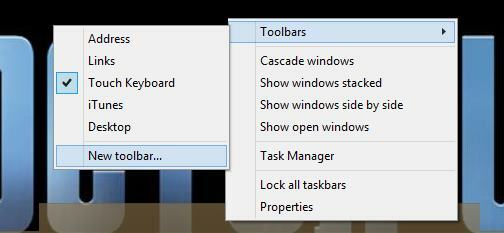
Spropitné: Pokud uložíte obsah vlastního panelu nástrojů do Dropboxu nebo na OneDrive, můžete použít stejný zdroj s panely nástrojů na různých počítačích a vytvořit je automatická synchronizace mezi počítači Jak udržet vaše soubory synchronizované s aplikací SkyDrive v systému Windows 8.1Vzdálené ukládání dat a jejich synchronizace mezi zařízeními nebylo nikdy tak snadné, zejména pokud používáte Windows 8.1. SkyDrive obdržela významnou aktualizaci, která zlepšila jeho integraci s Windows a přidala zajímavou novou funkce. Přečtěte si více . Můžete dokonce sdílet své panely nástrojů s kolegy, rodinou nebo přáteli.
Výchozí panely nástrojů Windows a co dělají
Systém Windows nabízí sadu výchozích panelů nástrojů, které mohou být pro vás užitečné:
- Adresa: Otevřete nedávno použité složky, zadejte názvy aplikací, složek nebo souborů, které chcete otevřít, a spusťte webové stránky ve výchozím prohlížeči. Funguje to překvapivě dobře! Chcete-li přejít na panel nástrojů adresy pomocí klávesových zkratek, zkuste kliknout Windows + B, následován Shift + Tab.
- Odkazy: Sem přidejte své oblíbené weby a nechte je otevřít ve výchozím prohlížeči. To je stejné jako vaše Panel oblíbených položek aplikace Internet Explorer Nechte Internet Explorer 11 pracovat za vás pomocí těchto tipůInternet Explorer 11 není hrozný! Ve skutečnosti, pokud máte tablet se systémem Windows a koupili jste celé rozhraní Metro - omlouvám se, „moderní“ rozhraní, je to pravděpodobně nejlepší dotykový prohlížeč. Přečtěte si více . Obsah této složky můžete najít a upravit v uživatelské složce Windows pod Oblíbené.
- Vstupní panel počítače Tablet PC (Windows 7) nebo Dotkněte se klávesnice (Windows 8): Toto tlačítko panelu nástrojů spustí klávesnici, která bude reagovat na dotykový vstup na dotykové obrazovce. Alternativně to také funguje s myší.
- plocha počítače: Zobrazit všechny položky umístěné na ploše v jednom dlouhém seznamu. Je to skvělý způsob, jak zachovat přístup ke zkratkám, když jste vy skrýt ikony na ploše pro čistší vzhled 7 jednoduchých kroků k úžasné minimalistické ploše Přečtěte si více .
Panel rychlého spuštění
Panel Rychlé spuštění, seznam ikon vložených na hlavním panelu, je zbytkem systému Windows 95, který přežil, dokud vydání systému Windows XP Zapomeňte na strasti z konce života: Windows 8 má režim XPRežim Windows XP je omezen na profesionální verze systému Windows 7. Existuje však i způsob, jak spustit režim Windows XP v systému Windows 8. Vše, co potřebujete, je počítač se systémem Windows 8. Přečtěte si více . Přestože již jako nástrojová lišta již nepředstavuje výrazný význam, stále přežívá v hloubkách operačního systému Windows, dokonce i ve Windows 8. Jak název napovídá, je to skvělé pro rychlé spuštění nejpoužívanějších programů, ale můžete také přidat soubory, ke kterým potřebujete častý přístup.

Chcete-li povolit panel Rychlé spuštění, nasměrujte nový panel nástrojů na tuto cestu:
% userprofile% \ AppData \ Roaming \ Microsoft \ Internet Explorer \ Rychlé spuštění
Chcete-li jej upravit, klepněte pravým tlačítkem myši a odemkněte hlavní panel. Poté klepněte pravým tlačítkem Rychlý oběd a odeberte zaškrtnutí pro Ukázat nadpis a Zobrazit text. Když je hlavní panel odemknutý, můžete přetáhnout panel rychlého spuštění na jiné místo. Rád to mám na levé straně vedle tlačítka Start.
Krátké poznámky a seznamy na vlastním panelu nástrojů
Stále vyhledáváte kousky informací znovu a znovu? Možná máte úryvky dat v poznámkách Post-It připojených k vašemu monitoru nebo v textových souborech na ploše. Co se týká uspořádání informací a jejich zpřístupnění prostřednictvím panelu nástrojů umístěného na hlavním panelu. Toto je skvělé low-tech řešení pro rychlé vytvoření seznamu věcí, které je pro vás těžké si pamatovat, jako jsou příkazy, zkratky nebo telefonní čísla.
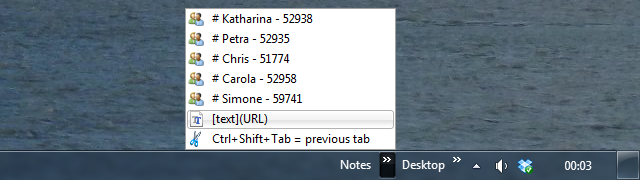
Chcete-li vytvořit tento typ seznamu, musíte vytvořit nový panel nástrojů, vybrat prázdnou složku a pak tuto složku vyplnit soubory, jejichž jména představují vaše poznámky. Protože vaše poznámka je názvem souboru zástupců, je výběr znaků a délky omezen. Použijte soubory programu Poznámkový blok a uložte je jako soubory zkratek (.LNK); tímto způsobem se přípona souboru nikdy nezobrazí. Můžete také zvolit vlastní ikonu: klepněte pravým tlačítkem myši na soubor a vyberte možnost Vlastnostia klikněte na ikonu Změnit ikonu ... knoflík.
Tento tip byl vidět na How To Geek. Mají několik dalších tipů, včetně způsobu, jak automaticky přidávat nové poznámky pomocí a. bat soubor.
Spusťte lištu nástrojů nabídky
Ti z vás, kteří používají systém Windows 7, můžete jednoduše použít a přizpůsobit stávající nabídku Start. Pokud používáte Windows 8, můžete nainstalovat Nabídka Start třetí strany 8 Funkce chybí v systému Windows 8 a jak je získat zpětMicrosoft odstranil řadu funkcí z Windows 8. Mnoho z nich není pro většinu lidí velké ztráty, ale jsou, pokud na nich záleží. Naštěstí Windows 8 ještě není uzamčený mobilní provoz ... Přečtěte si více nebo počkejte, až ji společnost Microsoft tento rok přinese zpět. Dříve jsme vám ukázali, jak si můžete vytvořit svůj vlastní vlastní nabídka Start v systému Windows 8 Jak vytvořit náhradu nabídky Start na ploše v systému Windows 8.1Už vás nebaví moderní rozhraní? Systém Windows 8.1 umožňuje spuštění na plochu. Pokud by pouze obnovené tlačítko Start spustilo správnou nabídku Start! No, je to něco jako. Přečtěte si více přepracováním zobrazení aplikací. Tady je další nativní řešení.
Můžeš pomocí panelu nástrojů znovu vytvořte nabídku Start Vytvoření vlastní nabídky Start systému Windows 8 pomocí panelů nástrojůPoužíváte Windows 8. Chcete nabídku Start Menu zpět - ale opravdu ji potřebujete? Místo toho, abyste se spoléhali na náhradu třetí stranou, vytvořte vlastní nabídku Start systému Windows 8 s několika ... Přečtěte si více . Stručně, vytvořte nový panel nástrojů, přejděte na složku, která bude obsahovat obsah vaší alternativní nabídky Start, přidejte požadovaný obsah do příslušné složky a nakonec přesuňte panel nástrojů do nativního umístění nabídky Start zcela vlevo od hlavní panel.
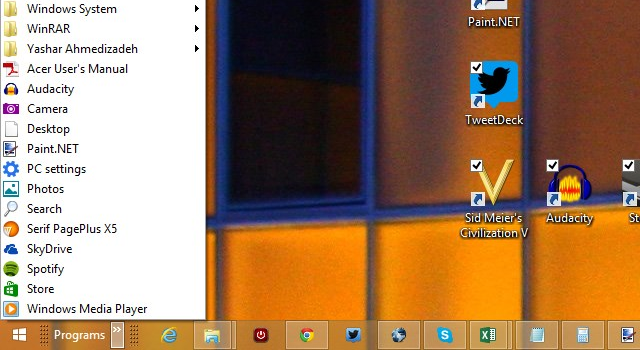
Pokud to neřeže nebo se zdá být příliš mnoho práce, možná Nabídka Win + X Power User 8 způsobů, jak zlepšit Windows 8 pomocí Win + X Menu EditorWindows 8 obsahuje téměř skrytou funkci, o které potřebujete vědět! Stisknutím kláves Windows + X nebo klepnutím pravým tlačítkem v levém dolním rohu obrazovky otevřete nabídku, kterou můžete nyní přizpůsobit. Přečtěte si více dělá práci za vás. Jak název napovídá, tato nabídka se otevře po kliknutí na ikonu Windows + X klíče; Nebo klepněte pravým tlačítkem myši na tlačítko Start systému Windows 8. Můžete najít další tři způsoby zde vytvořte nabídku Start systému Windows 8 Nabídka Start, Jak mi chybí: 4 způsoby, jak vytvořit nabídku Start v systému Windows 8Windows 8 spustil sekeru v nabídce Start. To je rys, kterému nikdo roky nevěnoval zvláštní pozornost, ale jeho předčasný zánik způsobil nejrůznější zoufalství. Nejen... Přečtěte si více .
Objevili jste užitečný panel nástrojů?
Nejužitečnější panely nástrojů jsou pravděpodobně ty, které si sami vytvoříte a které lze plně přizpůsobit. Jaký typ nástrojů používáte? Podělte se o své nápady v komentářích!
Tina píše o spotřební technologii více než deset let. Je držitelkou doktorátu přírodních věd, diplomu z Německa a MSc ze Švédska. Její analytické zázemí jí pomohlo vyniknout jako technologická novinářka v MakeUseOf, kde nyní řídí výzkum a operace s klíčovými slovy.


